執行 fritzing.exe 主程式,會出現如下的 Fritzing 畫面:
- 左半邊是我們的工作區,可以藉由左上角的按鈕來切換「麵包板」、「概要圖」、「線路圖」,預設在開啟 Fritzing 時會切到「麵包板」,且會放一塊擬真的麵包板,你可以直接在上面放零件、拉線。
- 右上角的「元件」,你可以將需要的零件拉到麵包板上,預設只會開啟「Core」及「Mine」兩個標籤頁。你也可以選擇「元件」視窗右角的來開啟全部的元件

- 右邊中間則是「內容」,被點選到的元件屬性會出現在這個小視窗,若該元件有提供進階的設定,可以在這裡做調整,如 LED 、的顏色
- 右下角的「導覽」,則分別是「麵包板」、「概要圖」、「線路圖」的預覽圖。
- 尋找「arduino」,從元件庫拉出 Arduino Duemilanove開發板,並使用「旋轉」功能「順時針旋轉 90 度」。

- 尋找「led」,從元件庫拉出紅色 LED 元件,並使用「翻轉」功能做「水平翻轉」。務必將 LED 對齊麵包板的孔上,有對齊的會 LED 腳位會由紅色變成綠色,麵包板上也會同時出現兩條綠色線,每一條直的綠色 5 孔代表是連接的,放在這 5 個孔的元件都會連接在一起。

- 尋找「resistor」,從元件庫拉出 330R 的電阻至於 LED 的下方。(當滑鼠移到電阻上即會顯示阻值)

- 從 Arduino 拉出 5V 電源及 GND 到麵包板上,並將線的顏色分別改為紅色及黑色 (紅色代表正極、黑色代表負極)。
拉出直角線段的方法是:先從 Arduino 拉一點直線到麵包板上,按住鍵盤的 Shift 鍵,再點選此線段的中間拖曳,即可做出一個有直角的線。
- 接著再將剩下的線段從 LED 的正極拉到電源正極 (紅色線),電阻空的一腳拉到 Arduino 的 Digital 6 腳 (綠色線)。
若有需要替此電路加上註解,可以按一下左下角的「增加註解」功能,畫面上就會出現黃色的 Memo 貼的註解。

- 接著點選左上角的「概要圖」檢查看看是否有線沒有接好,一開始的線路一定是亂七八糟的,這時可以使用下方的「自動佈線」按鈕來重新拉線。若未改善,可以試著將元件搬到其他位置並搭配左下角的「旋轉」功能,再重新「自動佈線」。

- 到目前為止已經完成麵包板的部份,若將來有需要自己洗板子出來,可以切到「PCB」畫面進行 PCB 的 Laryout 設計,當然也是可以透過下方的「自動佈線」按鈕來簡化工作。

相關連結

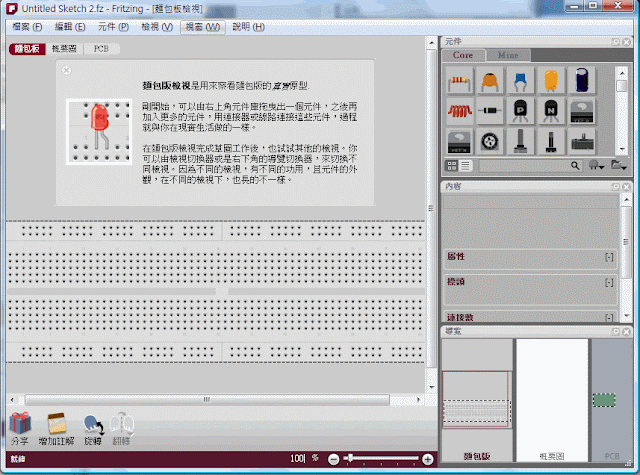
推一個!
回覆刪除我都用英文介面,Fritzing 中文介面把 "Schematic" 翻成「概要圖」,感覺怪怪的,參不透翻譯者為什麼不翻成「電路圖」。
務畢
還有續集、續續集、續 x N 集嗎? :)
可以網誌右邊的 SideBar 放個 "Recent Comments" 顯示最近的留言嗎? 這樣比較方便,不然得一篇一篇文章打開才能知道哪篇有最新的留言。
回覆刪除忘了說,有個 typo:
回覆刪除「務畢」應為「務必」
打開一下 LiquidCrystalDisplay4.fz 這個範例,它的電路圖畫得很漂亮,請看一下它的電路圖,如果有很多線路同時接到 GND,原本電硬圖會變得很凌亂,但是它利用 Ground Symbol 把線路簡化了,我試了很久都試不出來,你知道它是怎麼做出來的嗎?
回覆刪除Re: coopermaa <9005092684931885144>
回覆刪除只要在「元件」視窗內搜尋「power」及「ground」關鍵字,即可找到電源及接地的電路符號。
找出「power」及「ground」電路符號很簡單,關鍵是怎麼用,怎麼把原本接到電源或接地的線路換掉呢?
回覆刪除搞定了: 見 利用 Power 和 Ground 符號把電路圖變清爽點
回覆刪除贊
回覆刪除借用教學可以
謝謝